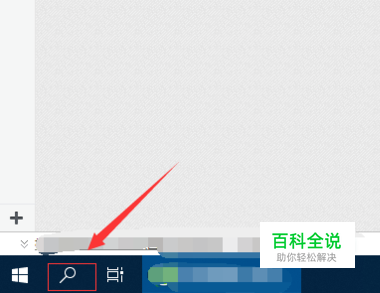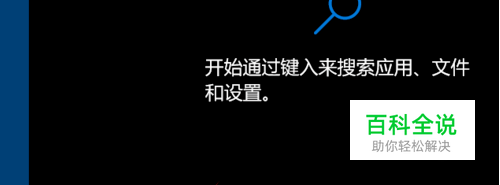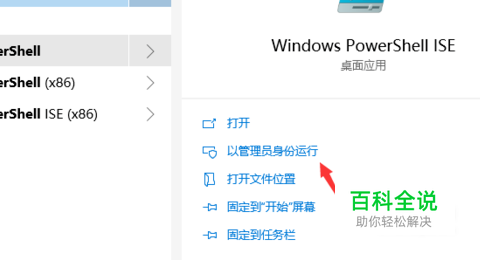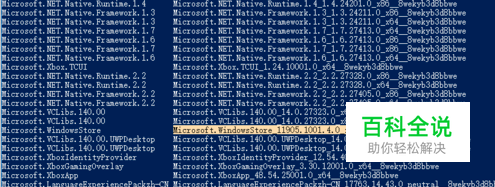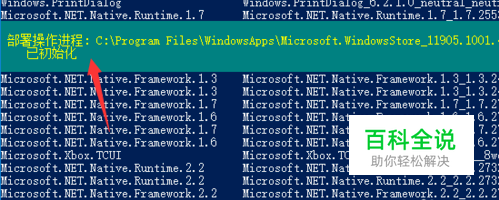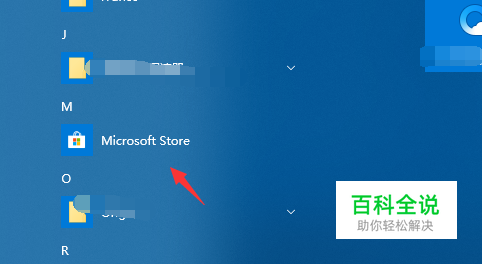三步安装Windows自带应用商店Microsoft Store
操作方法
- 01
在win10系统左下角的图标中,找到搜索符号并点击。
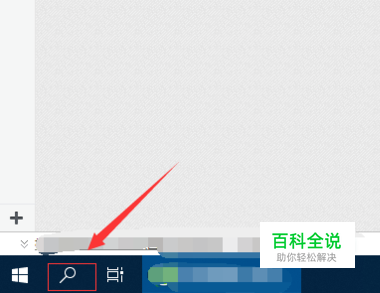
- 02
我们在搜索栏中输入“PowerShell”进行搜索。
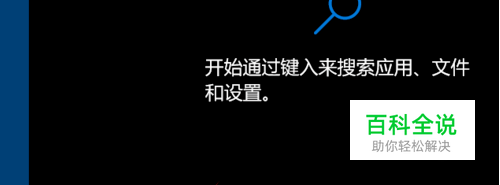

- 03
然后在右侧选项栏中,选择“以管理员身份运行”,进入调试页面。
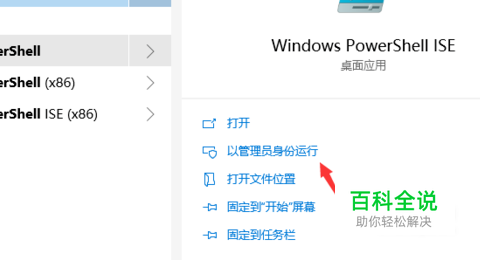
- 04
在代码录入页面输入“Get-AppxPackage -allusers | Select Name, PackageFullName”,这样就看到了win10系统初始自带的一些程序。


- 05
在列表中我们找到“Microsoft.WindowsStore”微软应用商店,复制后面的安装包位置进剪切板“Microsoft.WindowsStore_11905.1001.4.0_x64__8wekyb3d8bbwe”。
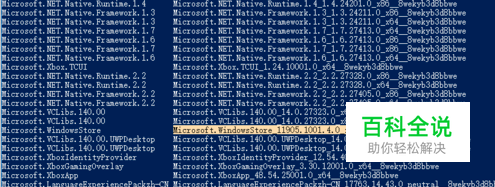
- 06
然后继续在代码录入页面录【Add-appxpackage -register "C:\Program Files\WindowsApps\Microsoft.WindowsStore_11905.1001.4.0_x64__8wekyb3d8bbwe(黑色部分为第五步中安装包位置)\appxmanifest.xml" -disabledevelopmentmod】,然后按回车键确认。
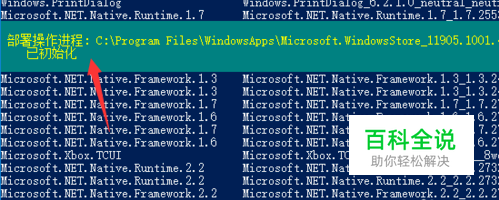
- 07
然后系统会提示正在部署操作进程,我们返回到程序界面,就可以看到微软应用程序已经安装好了。
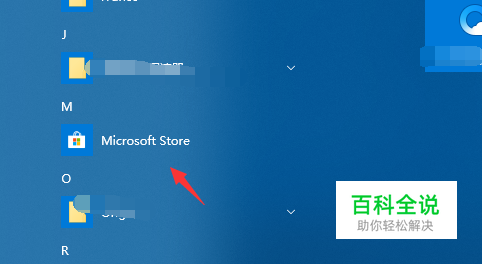
赞 (0)